如何检测显卡显存 Win10系统显卡显存大小查看教程
更新时间:2023-09-19 08:55:46作者:xiaoliu
如何检测显卡显存,在Win10系统中,了解显卡显存的大小非常重要,特别是对于那些需要进行图形处理、进行游戏或者使用设计软件的用户来说,并不是所有人都知道如何准确地检测显卡显存。本文将介绍一种简单而有效的方法,帮助用户快速准确地查看显卡显存大小。无论您是一名电脑新手还是有一定经验的用户,通过本教程,您都能轻松掌握这一技巧,更好地了解自己的电脑配置。
操作方法:
1.在Windows10桌面,右键点击左下角的开始按钮。在弹出菜单中选择“运行”菜单项。
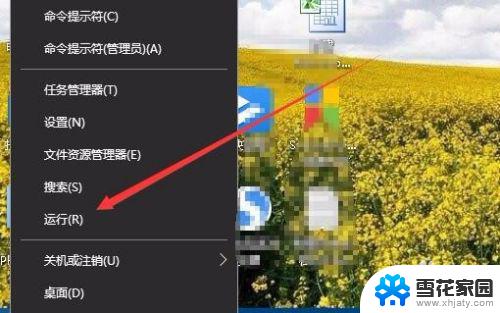
2.这时就会打开Windows10的运行窗口,在窗口中输入命令dxdiag。然后点击确定按钮。
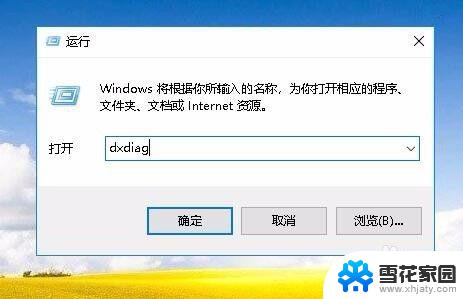
3.接下来就会打开Directx诊断工具窗口,在这里点击“显示”选项卡。
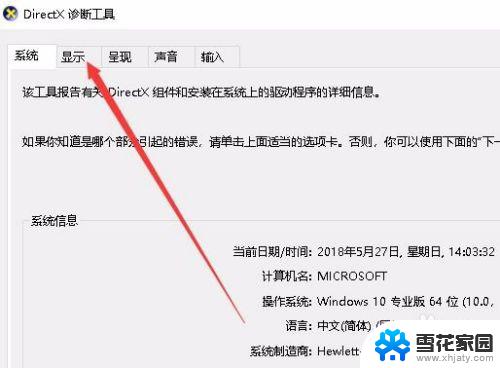
4. 这时在打开的窗口中就会显示出当前显卡的显存大小了。
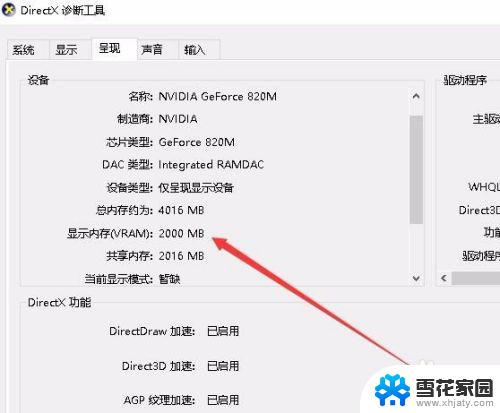
以上就是如何检测显卡显存的全部内容,如果您遇到这种情况,您可以根据本文提供的步骤进行解决,操作非常简单和快速。
如何检测显卡显存 Win10系统显卡显存大小查看教程相关教程
-
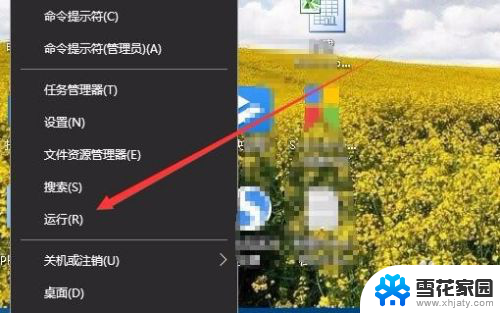 如何查看自己电脑显卡显存 Win10怎么查看独立显卡显存大小
如何查看自己电脑显卡显存 Win10怎么查看独立显卡显存大小2024-04-18
-
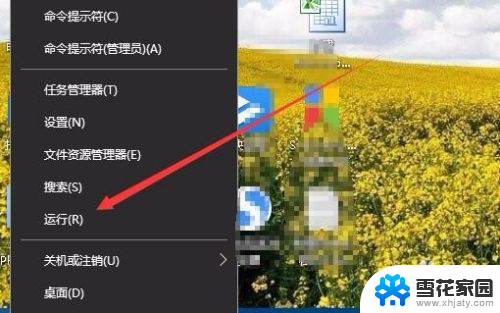 怎么查看自己显卡的显存 Win10显示适配器显存大小怎么查看
怎么查看自己显卡的显存 Win10显示适配器显存大小怎么查看2024-04-10
-
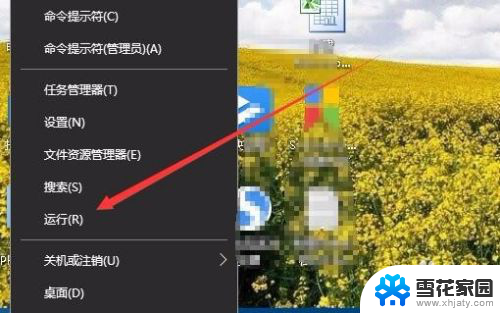 怎么看自己电脑显卡显存 Win10怎么查看显卡显存的具体大小
怎么看自己电脑显卡显存 Win10怎么查看显卡显存的具体大小2024-06-18
-
 win10怎么看电脑显卡显存 电脑显卡内存怎么看
win10怎么看电脑显卡显存 电脑显卡内存怎么看2023-10-28
- 电脑的核显和独立显卡怎么切换 win10如何检测独立显卡和集成显卡
- 如何看显示器大小 win10显示器尺寸查看教程
- win10怎么查看自己电脑的显卡型号 win10如何查看显卡型号
- 显存可以清理吗 win10显卡内存清理方法
- 电脑怎么查看内存卡里内容 如何查看 Windows10 计算机内存卡信息
- 台式切换显卡 win10如何设置默认使用独立显卡或集成显卡
- win10系统有超级终端么 win10超级终端使用方法图文教程
- win10关闭后台自启动 win10开机自启动程序关闭步骤
- win10的图片打不开了 win10系统图片无法显示怎么办
- win10自带录屏软件下载 Win10自带的录屏快捷键无法录屏怎么解决
- 电脑win10更新了一直蓝屏 win10更新后蓝屏错误代码解决方法
- win10怎样进行系统更新 Windows10怎么升级到最新版本
win10系统教程推荐
- 1 电脑win10更新了一直蓝屏 win10更新后蓝屏错误代码解决方法
- 2 win10 电脑响应慢 笔记本变慢怎么调整
- 3 win10如何打开windows update 怎样让win10系统自动更新
- 4 win10 数字激活 备份 win10系统备份方法
- 5 win10台式电脑没有声音怎么设置 电脑无法播放声音
- 6 win10启动后看不到图标 笔记本图标找不到了怎么办
- 7 电脑怎么扫描纸质文件win10 win10怎么扫描病毒
- 8 win10系统"快速启动"的启用和关闭 win10快速启动设置关闭详细教程
- 9 win10桌面字体看着模糊 win10字体模糊处理技巧
- 10 win 10许可证即将过期如何激活 Win10系统电脑许可证过期如何激活